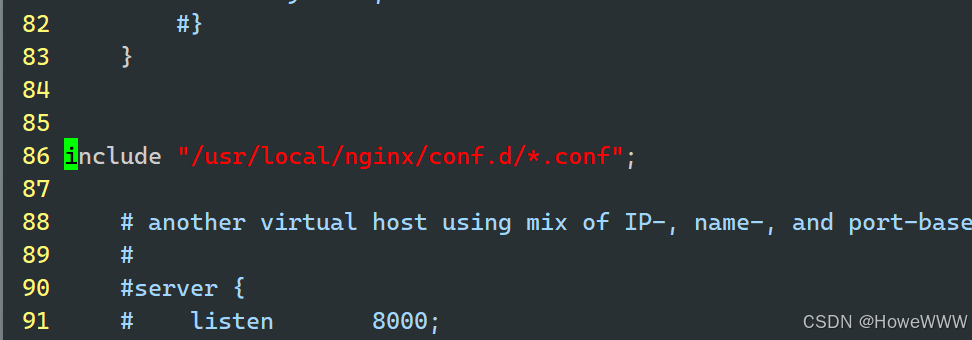TOMCAT-企业级WEB应用服务器
一 WEB技术
1.1 HTTP协议和B/S 结构
HTTP(HyperText Transfer Protocol)协议即超文本传输协议,是用于在万维网(WWW)上传输超文本内容的基础协议。
一、HTTP 协议的特点
1、简单快速
客户向服务器请求服务时,只需传送请求方法和路径。请求方法常用的有 GET、POST 等。由于 HTTP 协议简单,使得 HTTP 服务器的程序规模小,因而通信速度很快。
2、灵活
HTTP 允许传输任意类型的数据对象。正在传输的类型由 Content-Type 加以标记。
3、无连接
无连接的含义是限制每次连接只处理一个请求。服务器处理完客户的请求,并收到客户的应答后,即断开连接。采用这种方式可以节省传输时间。
4、无状态
HTTP 协议是无状态协议。无状态是指协议对于事务处理没有记忆能力。缺少状态意味着如果后续处理需要前面的信息,则它必须重传,这样可能导致每次连接传送的数据量增大。另一方面,在服务器不需要先前信息时它的应答就较快。
二、B/S(Browser/Server)结构
B/S 结构即浏览器 / 服务器结构,是随着 Internet 技术的兴起,对 C/S(Client/Server)结构的一种变化或者改进的结构。
结构组成
- 客户端:主要是浏览器,如 Chrome、Firefox、IE 等。用户通过浏览器向服务器发送请求,并接收服务器返回的响应结果,以网页的形式展示给用户。
- 服务器端:包括 Web 服务器、应用服务器和数据库服务器等。Web 服务器负责接收客户端的请求,并将请求转发给应用服务器;应用服务器负责处理业务逻辑,并与数据库服务器进行交互;数据库服务器负责存储和管理数据。
优势
- 分布性强:客户端零维护,只要有网络、浏览器,可以随时随地进行查询、浏览等业务处理。
- 维护方便:B/S 结构的维护工作主要集中在服务器端,客户端无需安装专门的软件,只需要通过浏览器访问即可,大大降低了维护成本。
- 开发简单:B/S 结构的开发主要集中在服务器端,客户端主要是通过浏览器进行访问,开发难度相对较低。
- 升级容易:B/S 结构的升级主要集中在服务器端,客户端无需进行任何操作,只要服务器端升级完成,客户端就可以自动获取最新的版本。
1.2 前端三大核心技术
1.2.1 HTML
HTML(HyperText Markup Language)超文本标记语言,它不同于一般的编程语言。超文本即超出纯 文本的范畴,例如:描述文本颜色、大小、字体等信息,或使用图片、音频、视频等非文本内容。
HTML由一个个的标签(标记)组成,这些标签各司其职,有的提供网页信息,有的负责文字,有的负责 图片,有的负责网页布局,所以一个HTML文件,是由格式标签和数据组成。
超文本需要显示,就得有软件能够呈现超文本定义的排版格式,例如显示:图片、表格,显示字体的大小、颜色,这个软件就是浏览器。
超文本的诞生是为了解决纯文本不能格式显示的问题,是为了好看,但是只有通过网络才能分享超文本的内容,所以制定了HTTP协议。
1.2.2 CSS(Cascading Style Sheets)层叠样式表
CSS 是网页设计和开发中非常重要的一部分,它为网页提供了丰富的样式和布局控制能力,使网页更加美观、易用和具有交互性
1.2.3 JavaScript
Javascript 简称JS,是一种动态的弱类型脚本解释性语言,和HTML、CSS并称三大WEB核心技术,得到了几乎主流浏览器支持。
二 WEB框架
2.1 web资源和访问
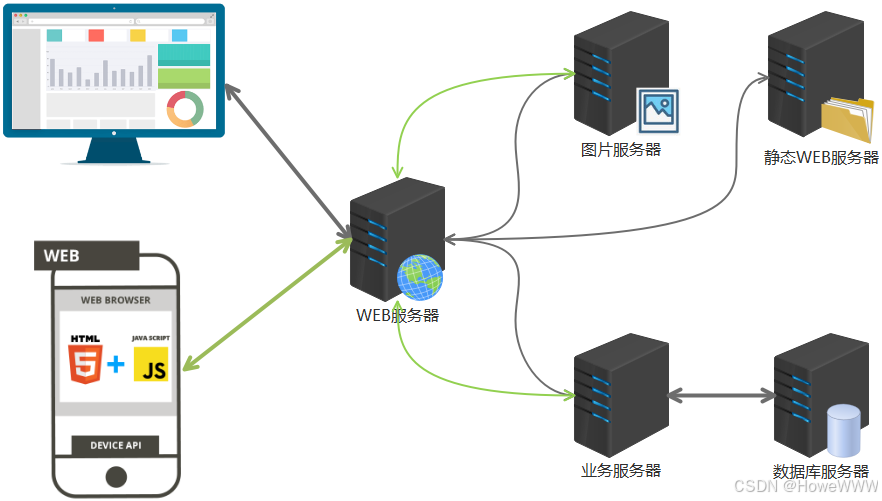
PC 端或移动端浏览器访问
从静态服务器请求HTML、CSS、JS等文件发送到浏览器端,浏览器端接收后渲染在浏览器上从图片服务器请求图片资源显示
从业务服务器访问动态内容,动态内容是请求后有后台服务访问数据库后得到的,最终返回到浏览器端
手机 App 访问
内置了HTML和JS文件,不需要从静态WEB服务器下载 JS 或 HTML。为的就是减少文件的发送,现代前端开发使用的JS文件太多或太大了
有必要就从图片服务器请求图片,从业务服务器请求动态数据客户需求多样,更多的内容还是需要由业务服务器提供,业务服务器往往都是由一组服务器组成。
2.2 后台应用架构
2.2.1 单体架构
- 传统架构(单机系统),一个项目一个工程:比如商品、订单、支付、库存、登录、注册等等,统一部署,一个进程
- all in one的架构方式,把所有的功能单元放在一个应用里。然后把整个应用部署到一台服务器上。如果负载能力不行,将整个应用进行水平复制,进行扩展,然后通过负载均衡实现访问。
- Java实现:JSP、Servlet,打包成一个jar、war部署
- 易于开发和测试:也十分方便部署;当需要扩展时,只需要将war复制多份,然后放到多个服务器上,再做个负载均衡就可以了。
- 如果某个功能模块出问题,有可能全站不可访问,修改Bug后、某模块功能修改或升级后,需要停掉整个服务,重新整体重新打包、部署这个应用war包,功能模块相互之间耦合度高,相互影响,不适合当今互联网业务功能的快速迭代。
- 特别是对于一个大型应用,我们不可能吧所有内容都放在一个应用里面,我们如何维护、如何分工合作都是问题。如果项目庞大,管理难度大
- web应用服务器:开源的tomcat、jetty、glassfish。商用的有weblogic、websphere、Jboss
2.2.2 微服务
- 属于SOA(Service Oriented Architecture)的子集
- 微服务化的核心就是将传统的一站式应用,根据业务拆分成一个一个的服务,彻底去掉耦合,每一个微服务提供单个业务功能,一个服务只做一件事。每个服务都围绕着具体业务进行构建,并且能够被独立地部署到生产环境、类生产环境等
- 从技术角度讲就是一种小而独立的处理过程,类似与进程的概念,能够自行单独启动或销毁
- 微服务架构(分布式系统),各个模块/服务,各自独立出来,"让专业的人干专业的事",独立部署。分布式系统中,不同的服务可以使用各自独立的数据库。
- 服务之间采用轻量级的通信机制(通常是基于HTTP的RESTful API)。
- 微服务设计的思想改变了原有的企业研发团队组织架构。传统的研发组织架构是水平架构,前端、后端、DBA、测试分别有自己对应的团队,属于水平团队组织架构。而微服务的设计思想对团队的划分有着一定的影响,使得团队组织架构的划分更倾向于垂直架构,比如用户业务是一个团队来负责,支付业务是一个团队来负责。但实际上在企业中并不会把团队组织架构拆分得这么绝对,垂直架构只是一种理想的架构
- 微服务的实现框架有多种,不同的应用架构,部署方式也有不同
2.2.3 单体架构和微服务比较
微服务的优点
- 每个服务足够内聚,足够小,代码容易理解。这样能聚焦一个只当的业务功能或业务需求。
- 开发简单、开发效率提高,一个服务可能就是专业的只干一件事,微服务能够被小团队单独开发,这个小团队可以是2到5人的开发人员组成
- 微服务是松耦合的,是有功能意义的服务,无论是在开发阶段或部署阶段都是独立的。
- 微服务能使用不同的语言开发
- 易于和第三方集成,微服务运行容易且灵活的方式集成自动部署,通过持续集成工具,如: Jenkins、Hudson、Bamboo
- 微服务易于被一个开发人员理解、修改和维护,这样小团队能够更关注自己的工作成果,无需通过合作才能体现价值
- 微服务允许你利用融合最新技术。微服务只是业务逻辑的代码,不会和HTML/CSS或其他界面组件混合,即前后端分离
- 每个微服务都有自己的存储能力,可以有自己的数据库,也可以有统一数据库
微服务缺点:
- 微服务把原有的一个项目拆分成多个独立工程,增加了开发、测试、运维、监控等的复杂度
- 微服务架构需要保证不同服务之间的数据一致性,引入了分布式事务和异步补偿机制,为设计和开发带来一定挑战
- 开发人员和运维需要处理分布式系统的复杂性,需要更强的技术能力
- 微服务适用于复杂的大系统,对于小型应用使用微服务,进行盲目的拆分只会增加其维护和开发成本
常见的微服务框架
- Dubbo 一款高性能的Java RPC服务框架,微服务生态体系中的一个重要组件
- Spring cloud 一个完整的微服务解决方案,相当于Dubbo的超集
三 tomcat的功能介绍
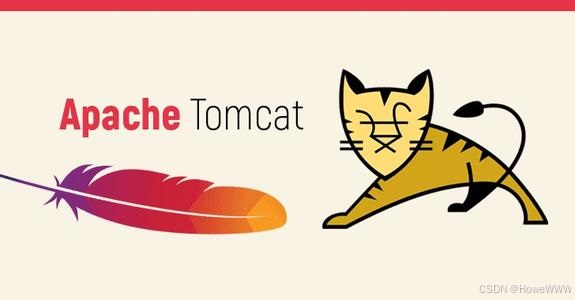
Tomcat 服务器是一个免费的开放源代码的Web 应用服务器,属于轻量级应用服务器,在中小型系统和 并发访问用户不是很多的场合下被普遍使用,Tomcat 具有处理HTML页面的功能,它还是一个Servlet和 JSP容器
官网: http://tomcat.apache.org/
3.1 安装 Tomcat
实验环境:
| node | IP |
| nginx.exam.com | 172.25.250.100 |
| tomcat-node1.exam.com | 172.25.250.10 |
| tomcat-node2.exam.com | 172.25.250.20 |
1.node机安装java环境
[root@tomcat-node1 ~]# yum install java-1.8.0-openjdk.x86_64 -y2.安装并启动tomcat
[root@tomcat-node1 ~]# tar zxf apache-tomcat-9.0.93.tar.gz -C /usr/local/ [root@tomcat-node1 ~]# ln -s /usr/local/apache-tomcat-9.0.93/ /usr/local/tomcat [root@tomcat-node1 ~]# /usr/local/tomcat/bin/startup.sh Using CATALINA_BASE: /usr/local/tomcat Using CATALINA_HOME: /usr/local/tomcat Using CATALINA_TMPDIR: /usr/local/tomcat/temp Using JRE_HOME: /usr Using CLASSPATH: /usr/local/tomcat/bin/bootstrap.jar:/usr/local/tomcat/bin/tomcat-juli.jar Using CATALINA_OPTS: Tomcat started.3.生成主配置文件
[root@tomcat-node1 ~]# vim /usr/local/tomcat/conf/tomcat.conf [root@tomcat-node1 ~]# cat /usr/local/tomcat/conf/tomcat.conf JAVA_HOME=/etc/alternatives/jre_openjdk4.生成启动文件
[root@tomcat-node1 ~]# vim /lib/systemd/system/tomcat.service [root@tomcat-node1 ~]# cat /lib/systemd/system/tomcat.service [Unit] Description=Tomcat #After=syslog.target network.target remote-fs.target nss-lookup.target After=syslog.target network.target [Service] Type=forking EnvironmentFile=/usr/local/tomcat/conf/tomcat.conf ExecStart=/usr/local/tomcat/bin/startup.sh ExecStop=/usr/local/tomcat/bin/shutdown.sh PrivateTmp=true User=tomcat Group=tomcat [Install] WantedBy=multi-user.target5.建立tomcat用户 用户组 并给权限
[root@tomcat-node1 ~]# useradd -s /sbin/nologin -M tomcat [root@tomcat-node1 ~]# chown -R tomcat.tomcat /usr/local/tomcat [root@tomcat-node1 ~]# systemctl daemon-reload [root@tomcat-node1 ~]# systemctl enable --now tomcat #启动失败报错 检查用户是否为tomcat [root@tomcat-node1 ~]# ls /usr/local/tomcat/ -ld drwxr-xr-x 9 root root 4096 Aug 21 11:44 /usr/local/tomcat/ [root@tomcat-node1 ~]# chown -R tomcat.tomcat /usr/local/tomcat/ [root@tomcat-node1 ~]# ls /usr/local/tomcat/ -ld drwxr-xr-x 9 tomcat tomcat 4096 Aug 21 11:44 /usr/local/tomcat/ [root@tomcat-node1 ~]# systemctl daemon-reload [root@tomcat-node1 ~]# systemctl restart tomcat.service 
6.node2 执行同上操作
useradd -s /sbin/nologin -M tomcat使用rsync可以更快
#node1上操作 rsync -ar /usr/local/apache-tomcat-9.0.93 root@:/usr/local/apache-tomcat-9.0.93 rsync -ar /usr/bin/tomcat root@/usr/bin/tomcat rsync -ar /lib/systemed/system/tomcat.service root@/lib/systemed/system/tomcat.service [root@tomcat-node2 ~]# systemctl restart tomcat.service [root@tomcat-node2 ~]# netstat -lntup | grep 80 tcp6 0 0 127.0.0.1:8005 :::* LISTEN 2969/java tcp6 0 0 :::8080 :::* LISTEN 2969/java tcp6 0 0 :::80 :::* LISTEN 1780/httpd 7.访问tomcat
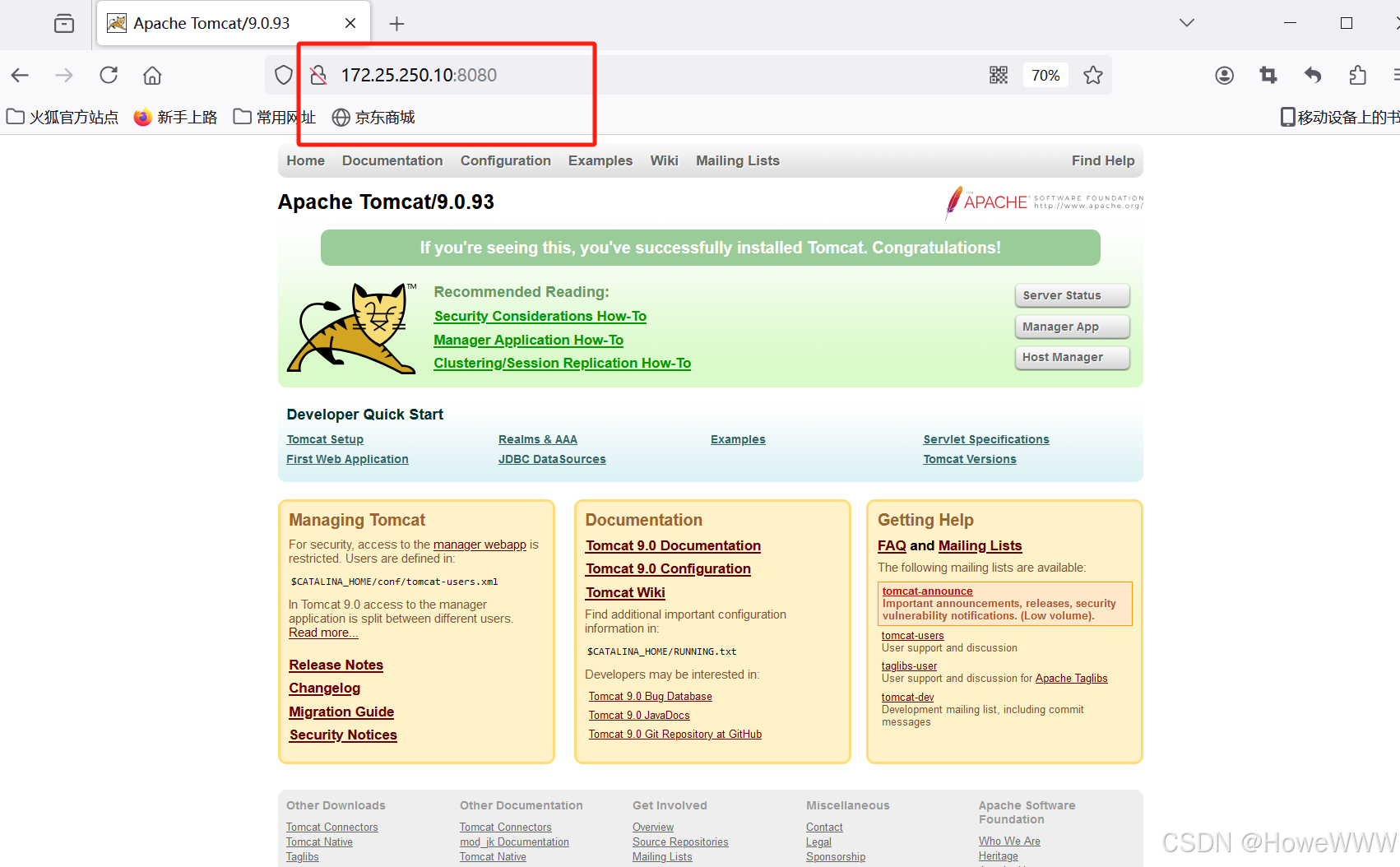
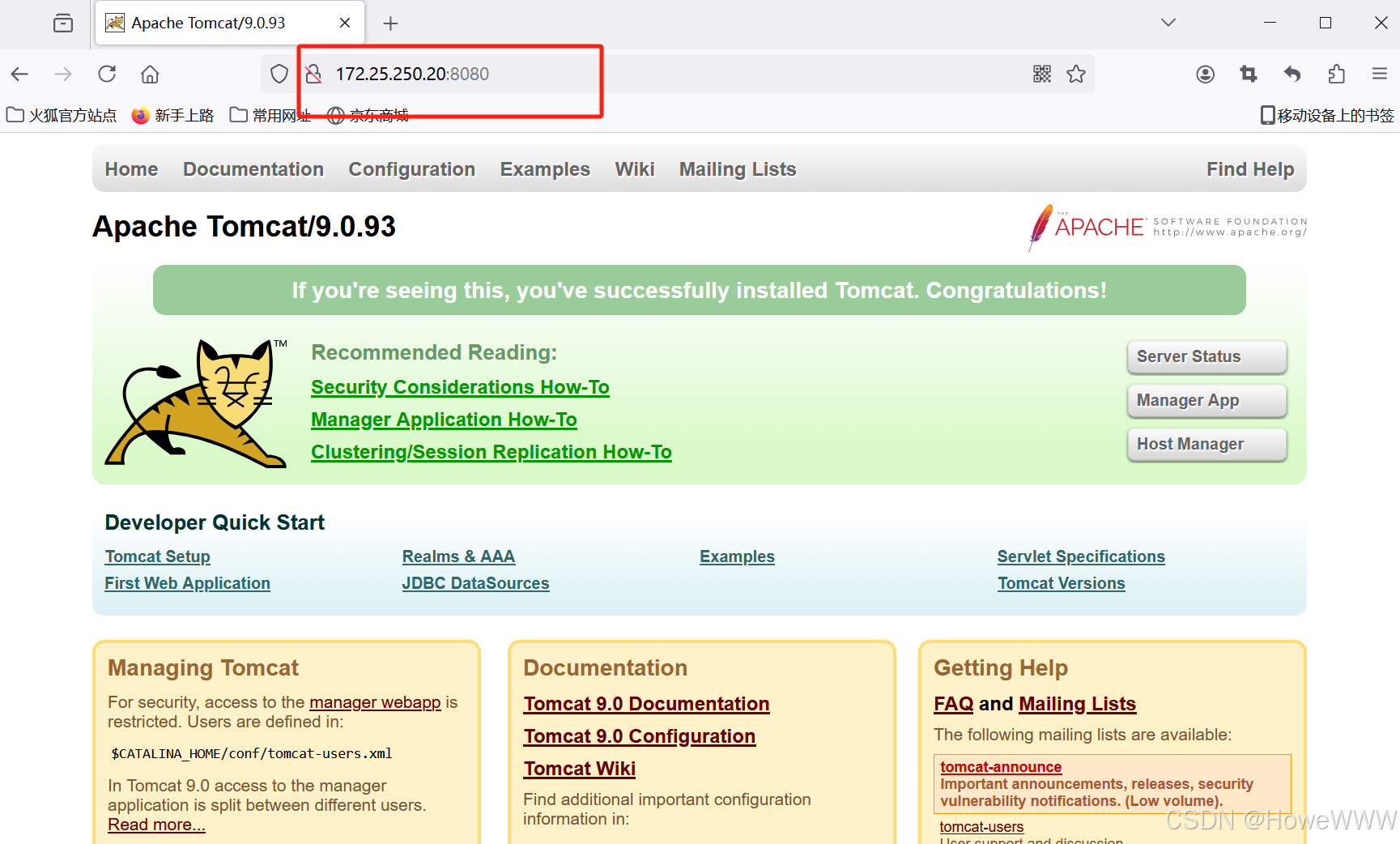
四 tomcat部署结合反向代理 负载均衡
4.1 常见部署方式介绍
- standalone模式,Tomcat单独运行,直接接受用户的请求,不推荐。
- 反向代理,单机运行,提供了一个Nginx作为反向代理,可以做到静态由nginx提供响应,动态jsp代理给Tomcat
- LNMT:Linux + Nginx + MySQL + Tomcat
- LAMT:Linux + Apache(Httpd)+ MySQL + Tomcat
- 前置一台Nginx,给多台Tomcat实例做反向代理和负载均衡调度,Tomcat上部署的纯动态页面更适合
- LNMT:Linux + Nginx + MySQL + Tomcat
- 多级代理
- LNNMT:Linux + Nginx + Nginx + MySQL + Tomcat
4.2 利用 nginx 反向代理实现
将用户请求全部转发至指定的同一个tomcat主机 利用nginx指令proxy_pass 可以向后端服务器转发请求报文,并且在转发时会保留客户端的请求报文中的 host首部
示例:
node1和node2端: [root@tomcat-node1 ~]# cp test.jsp /usr/local/tomcat/webapps/ROOT/nginx端: [root@nginx ~]# vim /usr/local/nginx/conf.d/tomcat.conf #cookie hash #对cookie进行hash [root@nginx conf.d]# cat tomcat.conf upstream tomcat { #ip_hash #对IP进行hash hash $cookie_JSESSIONID; server 172.25.250.10:8080; server 172.25.250.20:8080; } server { listen *:80; server_name www.exam.com; root /data/web/html; index index.html; location ~ \.jsp$ { proxy_pass http://tomcat; } }注意:nginx子配置文件路径在主配置http模块之下
访问测试:
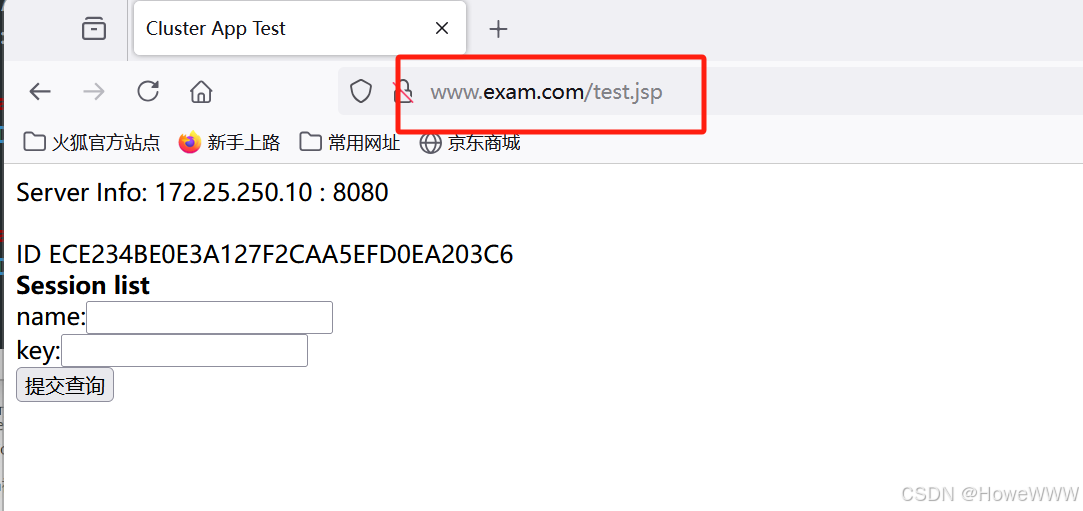
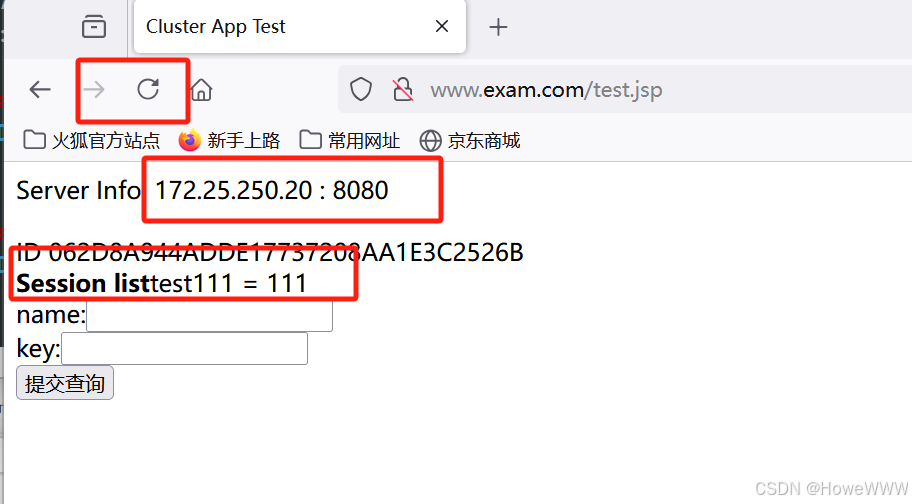
4.3 memcahced会话保持
4.3.1 memcached的安装与启动
#安装memcached [root@tomcat-node1 ~]# yum install memcached -y #配置memcached [root@tomcat-node1 ~]# vim /etc/sysconfig/memcached [root@tomcat-node1 ~]# cat /etc/sysconfig/memcached PORT="11211" USER="memcached" MAXCONN="1024" CACHESIZE="64" OPTIONS="-l 0.0.0.0,::1" #启动 [root@tomcat-node1 ~]# systemctl daemon-reload [root@tomcat-node1 ~]# systemctl enable --now memcached Created symlink /etc/systemd/system/multi-user.target.wants/memcached.service → /usr/lib/systemd/system/memcached.service. [root@tomcat-node1 ~]# netstat -antlupe | grep memcache tcp 0 0 0.0.0.0:11211 0.0.0.0:* LISTEN 979 49079 3832/memcached tcp6 0 0 ::1:11211 :::* LISTEN 979 49080 3832/memcached [root@tomcat-node1 ~]# telnet localhost 11211 Trying ::1... Connected to localhost. Escape character is '^]'. add tomkey 0 60 4 # test get tomkey # VALUE tomkey 0 4 test END4.4 session共享
当新用户发请求到Tomcat1时, Tomcat1生成session返回给用户的同时,也会同时发给memcached2备 份。即Tomcat1 session为主session,memcached2 session为备用session,使用memcached相当于 备份了一份Session
示例:
复制所有jar文件到/usr/local/tomcat/lib/
#node1 [root@tomcat-node1 lib]# vim /usr/local/tomcat/conf/context.xml 。。。 可以看到彼此为对端存储
当我们停止node2的服务后
访问测试
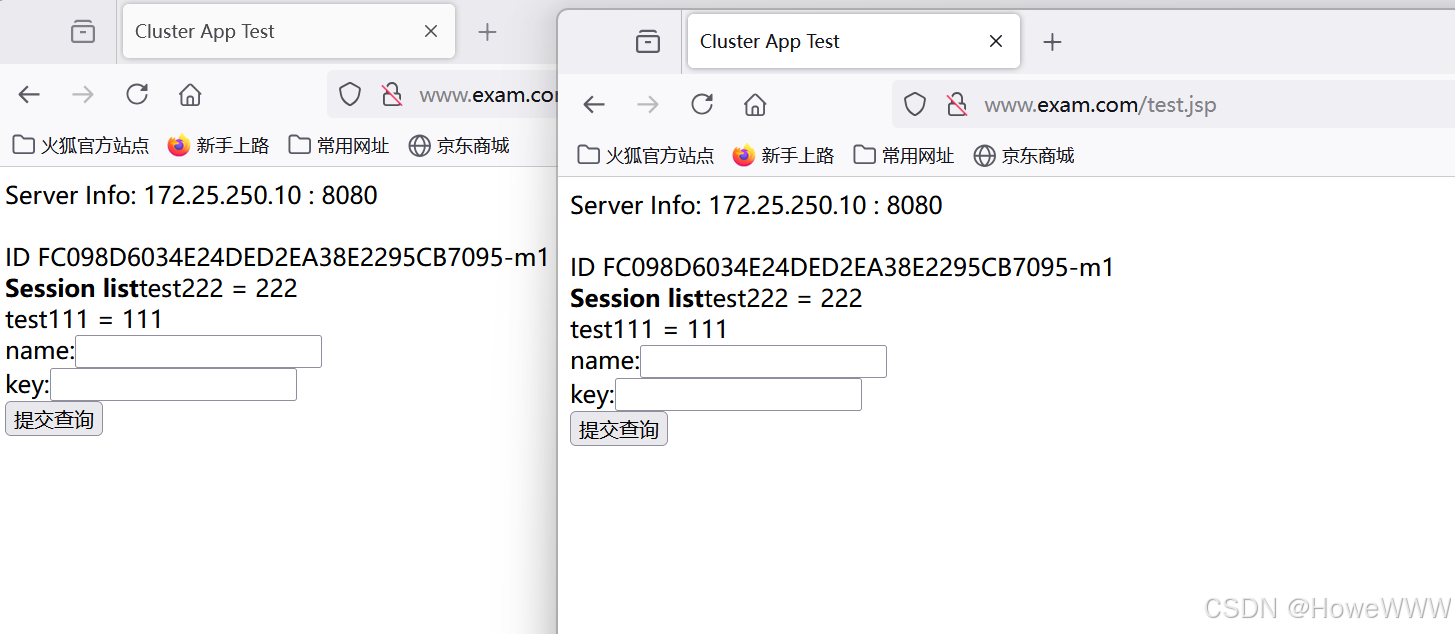
在node2被停止后继续提交信息看是否可以读取到之前的会话信息